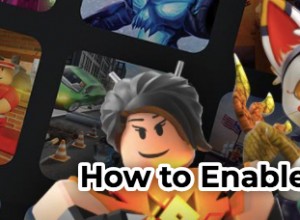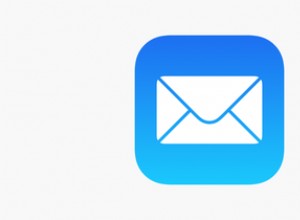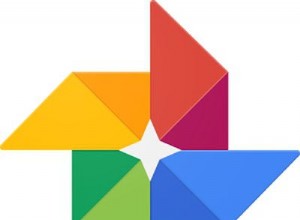تعد Live Photos على iPhone ميزة مفضلة لدى المصورين الهواة في جميع أنحاء العالم. إنه يضيف جودة فريدة لصورك حيث تتحرك كل صورة مباشرة قليلاً عند النقر فوق واحدة في مكتبة الصور.
منذ وصولها في عام 2015 ، تحسنت Live Photos كثيرًا. في iOS 14 ، أجرت Apple بعض التغييرات عندما يتعلق الأمر بتحرير Live Photos. في واقع الأمر ، أصبحت العملية أقل تعقيدًا.
تعرف على كيفية تحرير Live Photos على جهاز iPhone الخاص بك باستخدام هذا الدليل السريع والسهل.
كيفية تعديل Live Photo على iPhone الخاص بك
تسمح لك Apple بقص طول Live Photos أو كتم صوتها أو تطبيق المرشحات أو اقتصاصها.
- شغّل الصور على جهاز iPhone الخاص بك. مرر لأسفل وحدد Live Photos .
- حدد Live Photo التي تريد تحريرها.
- الآن انقر على تعديل في الزاوية اليمنى العليا. يمكنك رؤية بعض الأدوات والفلاتر على شاشة iPhone.
- انقر على رمز الدائرة على شريط الأدوات السفلي.
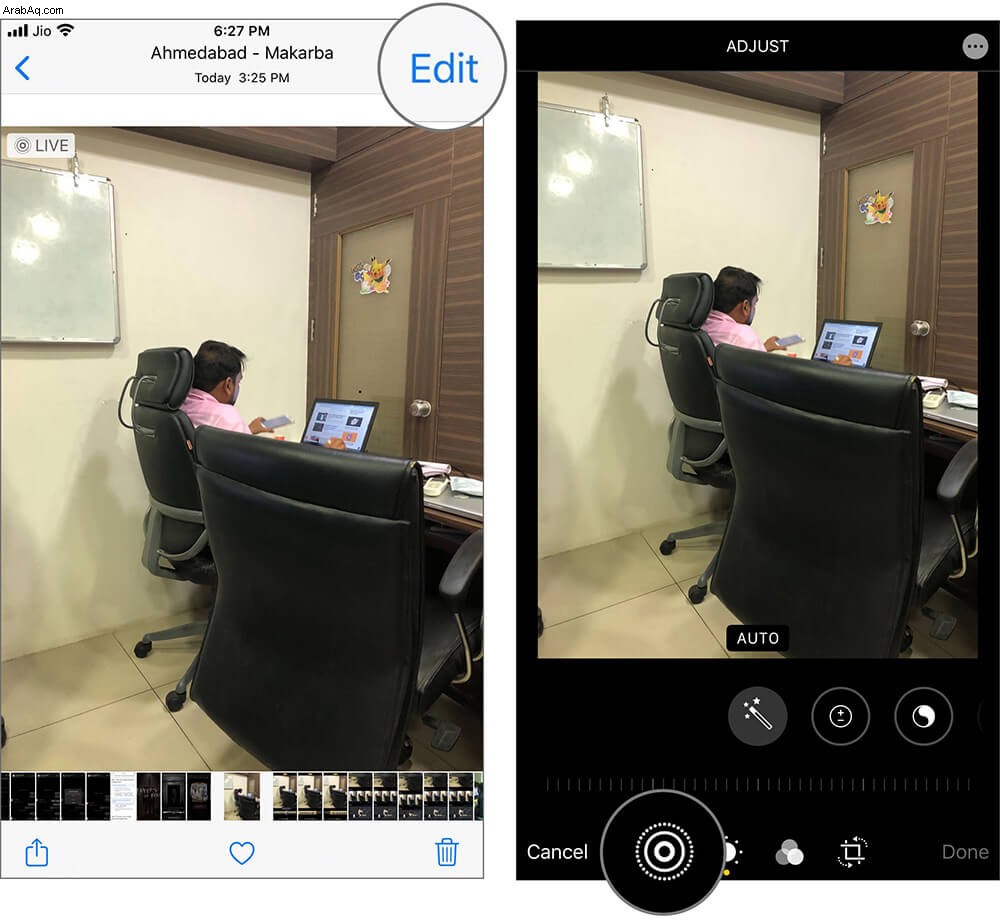
- يظهر إطار أبيض على عارض الإطارات. يمكنك استخدام إصبعك للتمرير فوق أحد الإطارات والنقر على إنشاء صورة رئيسية . عندما تتوقف عن تحريك إصبعك ، اختر Make Key Photo يظهر تلميح على الشاشة ؛ انقر على إنشاء صورة رئيسية ثم انقر على تم في أسفل اليمين.
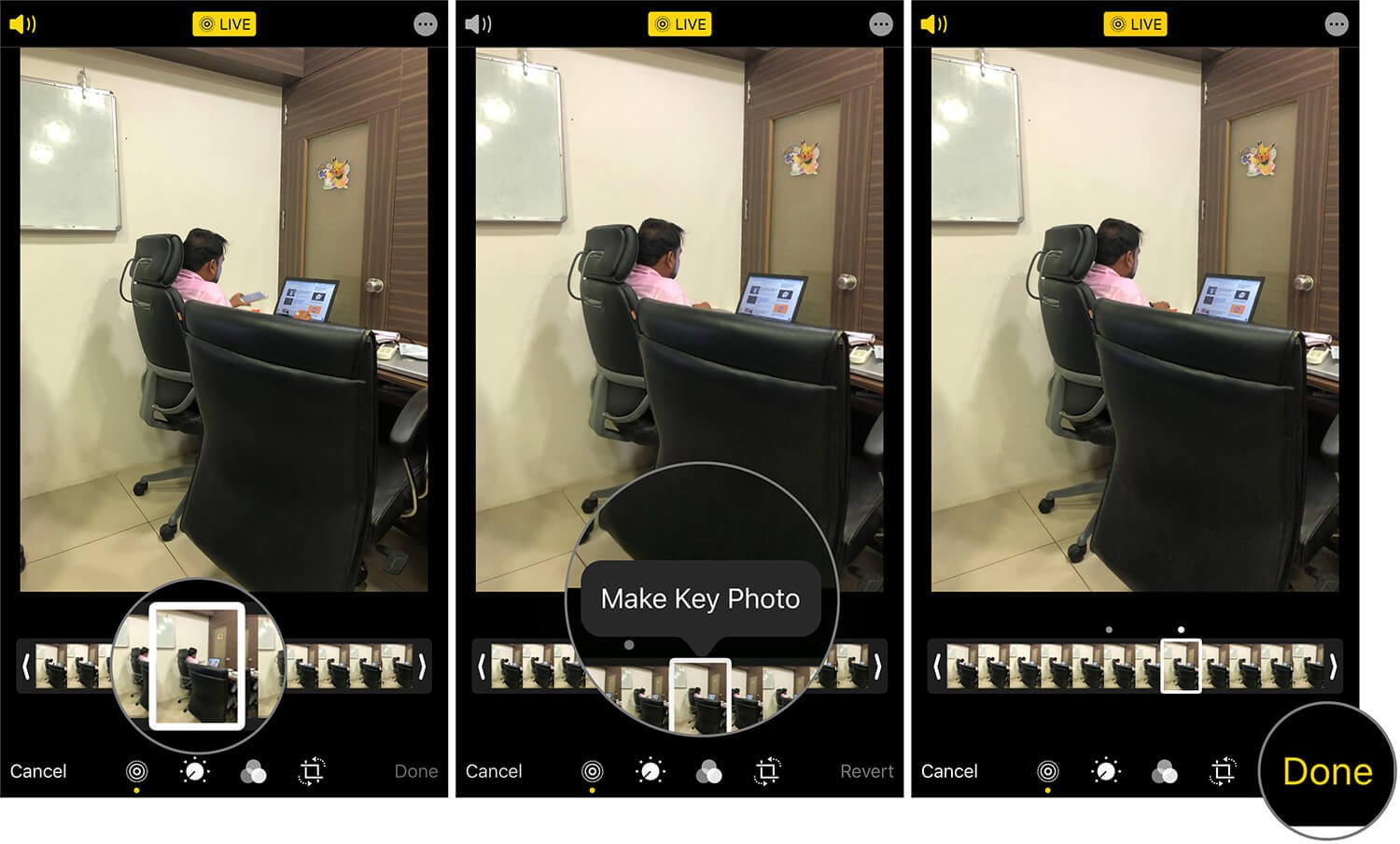
في تحرير الشاشة ، يمكنك سحب أي من طرفي عارض الإطارات لضبط الإطارات التي يتم تشغيلها في Live Photos.
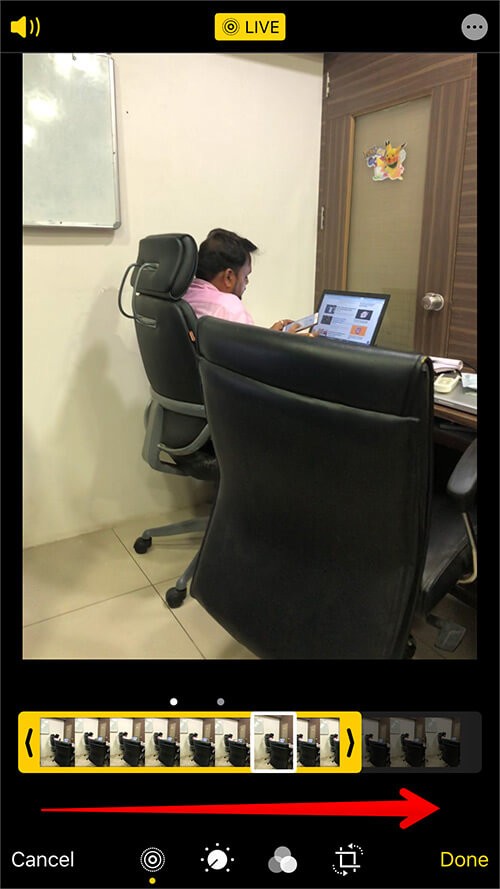
يمكنك إيقاف تشغيل ميزة Live من خلال النقر على Live زر (في الخلفية الصفراء في الجزء العلوي من الشاشة). سيؤدي ذلك إلى جعل Live Photo صورة رئيسية. في الأساس ، يحول الصور الحية إلى وضعها الطبيعي.
تسجل Live Photos أيضًا ضوضاء على جهاز iPhone الخاص بك. لكتم الصوت ، يمكنك النقر على كتم الصوت زر في الزاوية اليسرى العليا من الشاشة ؛ انقر مرة أخرى لإلغاء كتم صوت Live Photos الخاصة بك.
كيفية إضافة تأثيرات إلى Live Photos على iPhone
هل تريد معرفة كيفية تحرير الصور على iPhone لتبدو احترافية؟ حاول إضافة بعض هذه التأثيرات.
- افتح الصور → اختر Live Photo.
- الآن مرر سريعًا لأعلى على Live Photo ، ويمكنك مشاهدة أربعة خيارات: Live ، تكرار ، ترتد ، و التعرض الطويل .
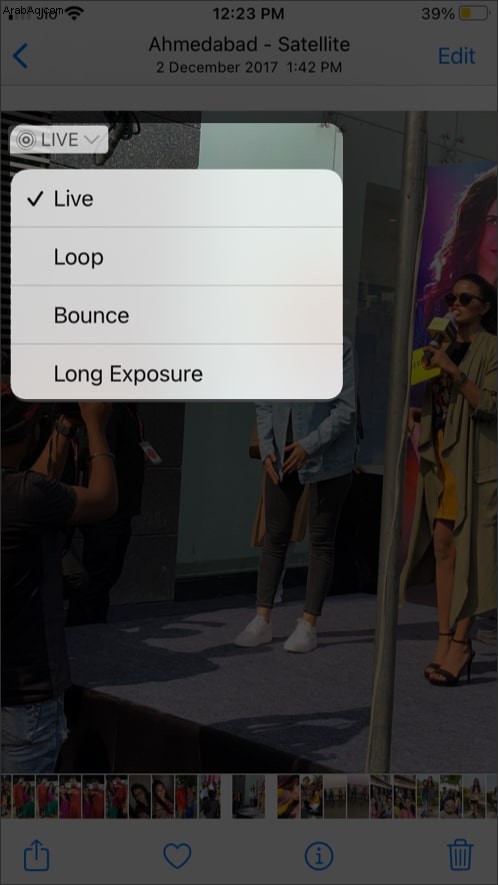
- افتراضيًا ، تكون صورة Live Photo ؛ يمكنك إضافة بعض العناصر الأنيقة بتحديد تكرار ، ترتد ، أو التعرض الطويل .
- تكرار :ستتحول Live Photo إلى تكرار للحركة في فيديو يتكرر باستمرار.
- ارتداد :سيعيد العمل إلى الوراء وإلى الأمام.
- التعرض الطويل :يحاكي تأثير التعريض الضوئي الطويل الذي يشبه DSLR عن طريق تشويش الحركة.
هذا كل شيء يا رفاق!
تسجيل الخروج ...
آمل أن يساعدك هذا الدليل السريع في تحرير Live Photos على جهاز iOS الخاص بك دون عناء. أخيرًا ، بينما يحب المستخدمون التقاط الصور الحية وتخزينها على أجهزتهم ، يجب أن يلاحظوا أن هذه الصور تشغل مساحة أكبر. لهذا السبب ، استخدم هذه الميزة باعتدال إذا كانت لديك مساحة خالية محدودة على iPhone.
المشاركات التي قد تنال إعجابك :
- كيفية تغيير Live Photos إلى صور عادية على iPhone أو iPad
- كيفية تحويل Live Photos إلى GIF على iPhone و iPad
- التقط صورًا مباشرة من مكالمة FaceTime على جهاز Mac
- إعدادات iPhone التي يجب تغييرها الآن
كم مرة تلتقط صور Live Photos على جهاز iPhone الخاص بك؟ شارك ذكرياتك معنا في التعليقات.